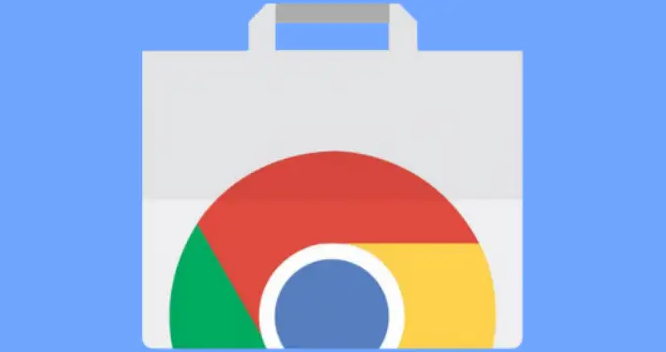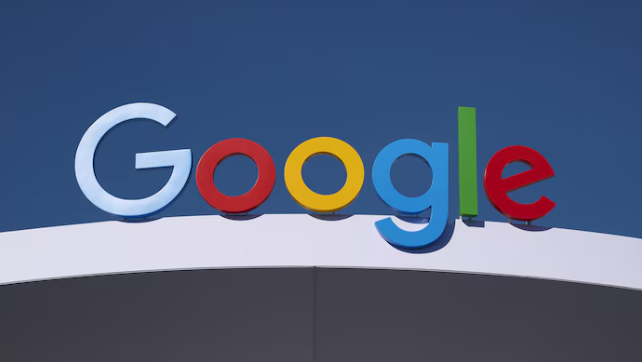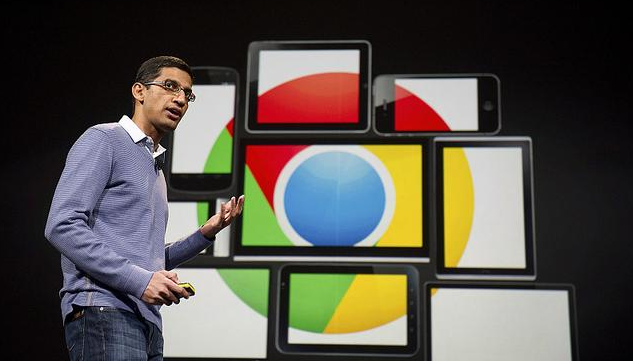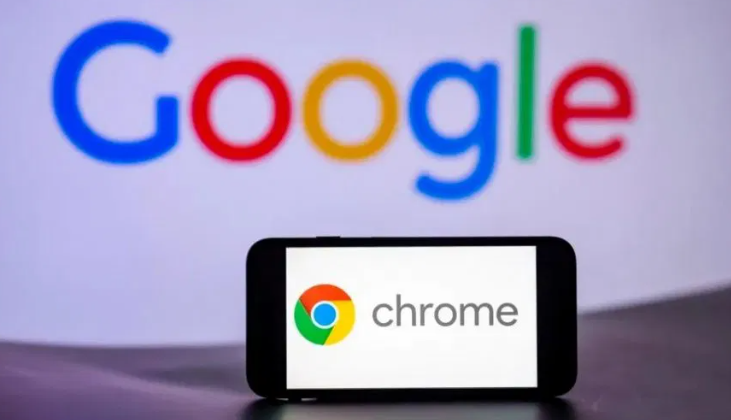详情介绍

1. 下载前准备:确保Mac系统为macOS 10.13(High Sierra)或更高版本,这是谷歌浏览器的最低系统要求。同时,确保设备已连接到稳定的网络,无论是Wi-Fi还是有线网络。
2. 下载谷歌浏览器安装包:打开Mac系统自带的Safari浏览器,在地址栏输入“Google Chrome”并按下回车键,或者直接搜索“Google Chrome下载”,找到Google Chrome的官方网站。进入官网后,页面会自动检测操作系统,点击页面上的“下载Chrome”按钮,系统会自动提供适合Mac的安装包,通常是.dmg格式的文件。点击下载按钮后,安装包将开始下载,下载速度取决于网络状况,下载完成后,安装包将出现在Mac的“下载”文件夹中。
3. 安装谷歌浏览器:进入“下载”文件夹,找到名为“googlechrome.dmg”的安装包,双击打开该文件。打开安装包后,会出现一个窗口,其中包含一个Google Chrome图标和一个“应用程序”文件夹。按照指示,将Google Chrome图标拖动到“应用程序”文件夹中。拖动完成后,Chrome浏览器就被安装到了Mac上。安装完成后,可直接将安装程序文件清理删除,右击挂载的虚拟磁盘选择“推出Google Chrome”,再将googlechrome.dmg文件移到废纸篓。
4. 启动谷歌浏览器:打开“应用程序”文件夹,找到Google Chrome,双击图标启动浏览器。也可点击Launchpad中的Chrome图标来启动。